Prečo na smerovači TP-Link indikátor internetu (WAN) spaľuje oranžovú farbu
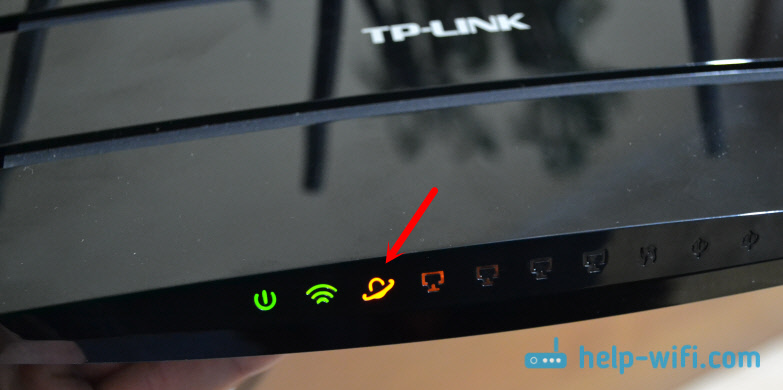
- 3376
- 436
- Boris Holub
Prečo na smerovači TP-Link indikátor internetu (WAN) spaľuje oranžovú farbu
Viac ako raz v komentároch k rôznym článkom zodpovedané otázky, ktoré súvisia s ukazovateľom internetového pripojenia (WAN) na smerovačoch TP-Link. Pre mnohých spaľuje oranžovú farbu, a preto internet nefunguje cez smerovač. Okamžite poviem, že to nie je nejaký druh rozpadu. Faktom je, že smerovač sa jednoducho nemôže pripojiť k internetu (k poskytovateľovi internetu). A povie vám o tejto chybe Oranžovým ukazovateľom WAN (ikona vo forme planéty).
Predtým, na všetkých smerovačoch TP-Link nebol žiadny oranžový indikátor. Každý spálil jednou farbou, len blikal chybu alebo niečo iné. Takýto čip sa objavil nedávno a teraz s problémami s pripojením a internetom, indikátor spaľuje oranžovú (alebo červenú). Ako to chápem, takéto zmeny na všetkých modeloch smerovačov: TP-Link TL-WR841N, TL-WR740N, TL-WR941ND, TL-WR842ND a T. D.
Nezáleží na tom, aký je váš smerovač, samotný problém vyzerá niečo také:
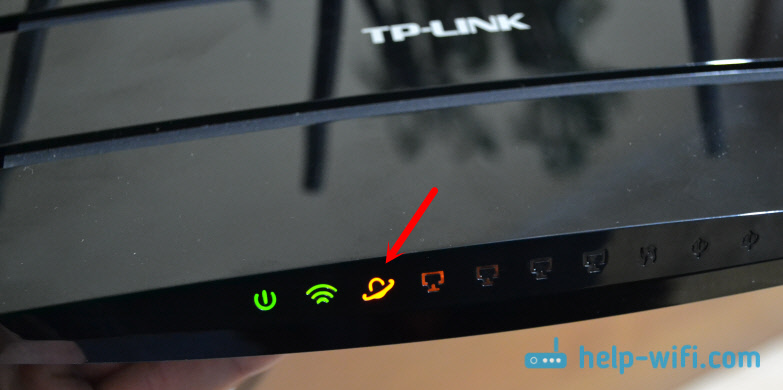
Stačí pripojiť kábel k portu WAN smerovača a indikátor sa rozsvieti pomocou oranžovej farby, internet nefunguje cez smerovač. Keď je všetko v poriadku, indikátor by mal spaľovať zelenú farbu. Ak smerovač nereaguje na pripojenie kábla k portu WAN, pozrite si riešenia problému v smerovači článku nevidí internetový kábel. Wan Port nefunguje.
Oranžový (červený) Indikátor internetu na TP-Link: Riešenie problému
Už sme zistili, že problém je v tom, že smerovač sa nemôže pripojiť k internetu. Pri nastavovaní smerovačov je to pravdepodobne najobľúbenejší problém, o ktorom som v článku písal pri nastavovaní smerovača „bez prístupu na internet“ alebo „obmedzený“.
Ako ukazuje prax, existujú dva hlavné dôvody:
- Poskytovateľ internetu má problémy. Niečo na linke, problémy so zariadením, nezaplatili ste za internet atď. D. Musíte sa ubezpečiť, že internet funguje. Najjednoduchší spôsob je pripojiť internet priamo k počítaču a skontrolovať. Môžete zavolať poskytovateľovi a zistiť, či sú na ich strane problémy. Ak internet nefunguje, je zrejmé, že smerovač sa nemôže pripojiť, a indikátor WAN spaľuje oranžovú farbu.
- Nesprávne nastavenie smerovača. Toto je hlavný dôvod. Práve v nastaveniach smerovača ste nesprávne nastavili parametre na pripojenie k poskytovateľovi internetu alebo ich vôbec nestavili. Problém tiež môže byť stále vo väzbe adresy MAC. Ak váš poskytovateľ urobí takú záväznosť.
Pretože problém je hlavne v nastaveniach, pochopme to podrobnejšie.
Dôležitý! Po nákupe a inštalácii smerovača je potrebné nakonfigurovať na pripojenie k poskytovateľovi internetu. Vyberte typ pripojenia v nastaveniach a nastavte potrebné parametre. Až potom sa router bude môcť pripojiť k internetu a indikátor WAN rozsvieti zelené.Iba vtedy, keď poskytovateľ používa typ pripojenia dynamickej IP a nepoužíva väzbu prostredníctvom MAC adresy, nemusíte konfigurovať internet na smerovači, musí zarobiť okamžite po pripojení kábla k smerovači. Za predpokladu, že smerovač v továrňových nastaveniach.
Poďme na body:
1 Najprv musíte zistiť, aký typ pripojenia používa váš poskytovateľ internetu. A ak nejde o dynamickú IP, mali by ste poznať ďalšie údaje (heslo, meno používateľa, adresa servera). Musíte tiež zistiť, či je poskytovateľ záväzný na adrese MAC (nie je veľa takýchto poskytovateľov, ale sú). Všetky potrebné informácie sú zvyčajne uvedené v dohode o pripojení na internet. 2 Ak ste sa už pokúsili nakonfigurovať smerovač, je lepšie vyhodiť nastavenia pre továreň. Ďalej prejdite na nastavenia smerovača TP -Link a na karte siete (sieť) - „Wan“, vyberte typ pripojenia a nastavte potrebné parametre.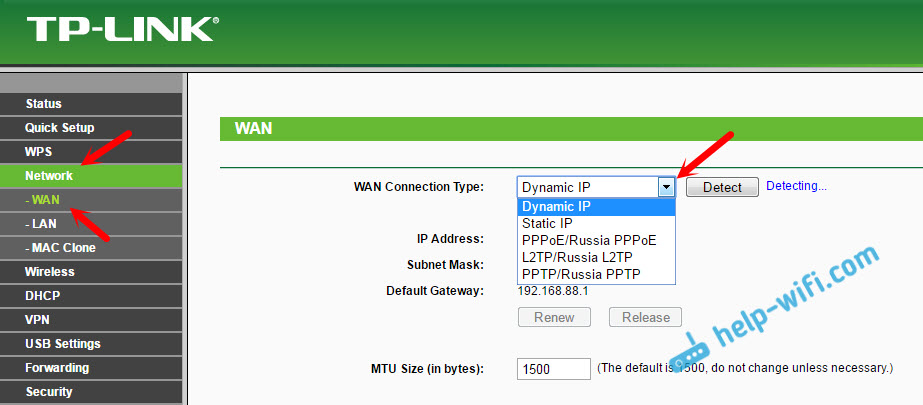
Ak máte nový ovládací panel:
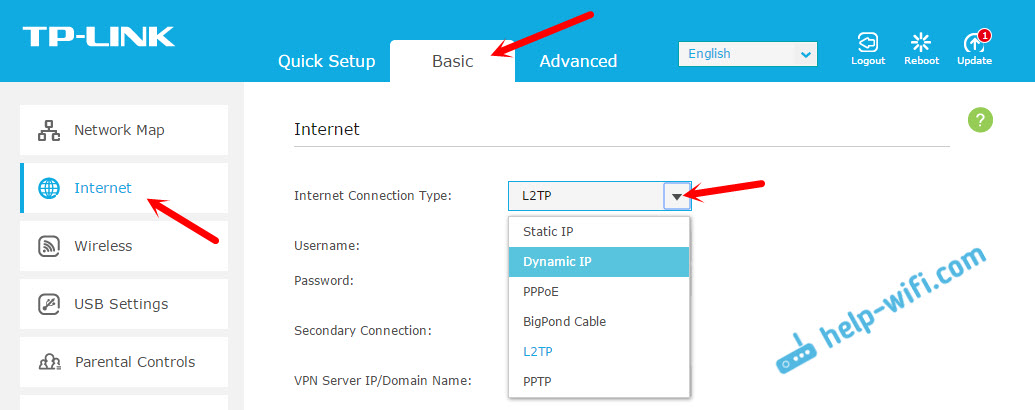
Po správnom nastavení by sa váš smerovač mal pripojiť k internetu a indikátor WAN sa rozsvieti zelenou farbou, namiesto oranžovej farby.
3 Zabudli ste na väzbu na adrese MAC. Ak to váš poskytovateľ stále robí, musíte klonovať adresu MAC na smerovači z počítača (do ktorého bol internet pripojený), viac v tomto článku. Alebo zaregistrujte poskytovateľa smerovača (je označený na nálepke, na samotnom zariadení).Nájdete tu veľa podrobných pokynov na nastavenie smerovačov TP-Link v sekcii https: // help-wifi.Com/kategória/tp-link/.
Ak vám tieto tipy nepomohli, opíšte svoj problém v komentároch, pokúsim sa pomôcť s radou.
- « Usporiadanie inteligentných zásuviek TP-Link HS110 a HS100
- Ako zistiť, kto je pripojený k recepterovi (Zyxel Keenetic)? »

